Статьи из блога
Как удалить скрытые данные из файлов Office 2003/XP?
Согласитесь, глупо в настоящее время легкомысленно подходить к проблеме личной информационной безопасности. К тому же, сегодня весьма тяжело остаться незамеченным в современном мире цифровой информации. Даже загружая обычную веб-страницу в интернете, мы оставляем свои "следы" и администратор посещенного нами сервера может без особого труда узнать наш IP-адрес, тип операционной системы, версию браузера и многую другую интересную информацию. Вроде бы ничего криминального, однако у этих виртуальных следов могут быть вполне не виртуальные последствия.
В частности, многие опытные пользователи знают, что в документах, созданных при помощи офисного пакета компании Microsoft, можно обнаружить разнообразную скрытую (в том числе и личную) информацию, например, данные о совместной работе над файлом - примечания, исправления и прочие сведения. Ясно, что иногда такая скрытая информация может оказаться весьма лакомым кусочком для конкурентов по бизнесу. Вы никогда не пробовали, например, более тщательно поизучать содержимое файлов пресс-релизов, рассылаемых разными компаниями по электронной почте? Обязательно попробуйте на досуге - весьма увлекательное занятие.
Но цель нашей статьи состоит в обратном, а именно - воспрепятствовать каким-нибудь образом чтению этой скрытой информации другими людьми. Как мы поступим? Очень просто - воспользуемся специальной утилитой от компании Microsoft!
Знакомьтесь, Rhdtool.exe - программа-надстройка для приложений Office 2003/XP, позволяющая ликвидировать всю лишние скрытые данные из ваших документов. После инсталляции Rhdtool интегрируется в меню Файл (File) установленного офисного пакета.
Запустить Rhdtool можно из меню офисного пакета...
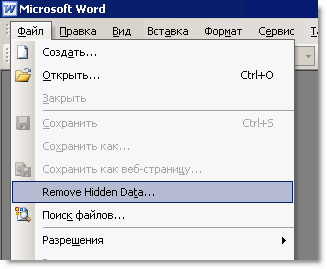
... либо из командной строки.
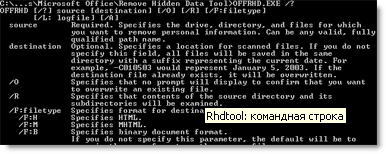
Однако для обработки сразу нескольких файлов, существует возможность запускать утилиту из командной строки. Подробную справку по программе можно получить набрав в командной строке offrhd.exe /?, либо обратившись к файлу Offrhdreadme.htm, находящемуся в рабочей директории установленной утилиты (как правило, это путь \Program Files\Microsoft Office\Remove Hidden Data Tool\1033\).
Обработав файл, Rhdtool выведет на экран подробный отчет о проделанной работе над документом.
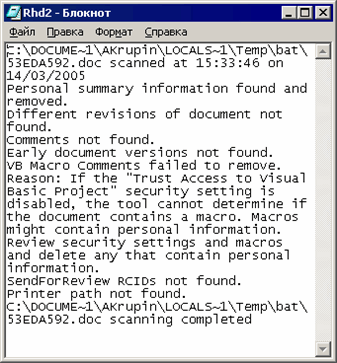
И в заключение приведем несколько рекомендаций и советов от самой компании "Майкрософт". Разработчики рекомендуют пользоваться данным инструментом только после окончательной работы над документом и при этом сохранять результаты в файле с новым именем во избежание утери файла-оригинала. И компания не рекомендует использовать Rhdtool для обработки документов, защищенных цифровой подписью или с помощью средств Information Rights Management.
Ссылки по теме:
Метки: надстройки | программы | скрытые данные
Просмотров: 17850
Подписаться на комментарии по RSS
Версия для печати
Еще записи по вопросам использования Microsoft Word:
- 10 полезных заметок о колонтитулах
- 25 + лучших бесплатных программ для создания слайд-шоу в 2022 году
- 3 способа очистки списка недавно открытых документов
- 45 лучших бесплатных программных инструментов для редактирования видео в 2022 году
- IP-телефония для бизнеса: эффективное решение для современных компаний
- Microsoft Office 2019 - особенности, где скачать
- Microsoft Office 2019 Professional Plus для Windows и Mac OS
- Microsoft Office 2024 Pro Plus: новый стандарт в мире офисных решений
- Microsoft Office: популярные команды на одной вкладке
- Office 2007 и бесплатный переход на Office 2010
- Ribbon XML Editor — программа редактирования интерфейса Word 2007, 2010
- RuStore: откройте двери в мир российских мобильных приложений
- SQL для начинающих: изучите SQL онлайн за 9 часов
- Word 2007: полотно, рисунки, линии
- Word 97. Слияние документов как один из способов упростить свою работу
- Автозаполняемые колонтитулы
- Автокликер: простое решение для автоматических кликов на рабочем столе, в программах и играх
- Автоматизация текстового набора в Word
- Автоматическая запись макроса
- Автоматическая нумерация билетов
- Автоматическое сохранение всех открытых документов
- Автотекст и Word 2007
- Автотекст с последовательной нумерацией
- Азбука MS Office 2007
- Белый текст на синем фоне: ностальгия по DOS

 Форум
Форум Читают
Читают Обсуждают
Обсуждают страницы
страницы сайты
сайты статистика
статистика
Оставьте комментарий!